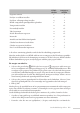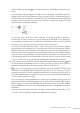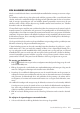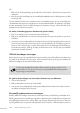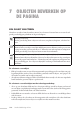Operation Manual
120 Studio Webdesign 4 Pro
7 objecten beWerken oP
de Pagina
EEN OBJECT SELECTEREN
Voordat u een object kunt bewerken, moet u het selecteren. Daartoe kunt u een van de vol-
gende gereedschappen gebruiken in de gereedschapset:
Selectiegereedschap
Met dit gereedschap kunt u objecten selecteren, verplaatsen, kopiëren, schalen of ro-
teren.
Gereedschap Roteren
Hiermee kunt u een object rond zijn middelpunt roteren. Hiertoe versleept u een van
de grepen van het geselecteerde object. U kunt objecten ook verplaatsen en kopiëren
met dit gereedschap. Lees Objecten roteren voor meer informatie.
Gereedschappen Regelmatig bijsnijden en Onregelmatig bijsnijden
Hiermee kunt u objecten bijsnijden. Selecteer het object hiervoor en sleep vervolgens
een van de grepen naar binnen toe. U kunt objecten ook verplaatsen en kopiëren met
deze gereedschappen. Lees ‘Objecten bijsnijden’ verderop in dit hoofdstuk voor meer
informatie.
Zo selecteert u een object:
* Klik op het object met een van de bovengenoemde gereedschappen. Er verschijnt een grijs
begrenzingskader (ook wel het selectiekader genoemd) rond het object, met ‘grepen’ die
de hoeken en randen van het object aangeven.
* Als objecten elkaar overlappen, klikt u verschillende keren terwijl u de Alt-toets ingedrukt
houdt totdat het gewenste object is geselecteerd.
Zo selecteert u een tekstobject met het selectiegereedschap:
* Als u op een tekstframe klikt met het selectiegereedschap, wordt het frame geselecteerd
en verschijnt er tegelijkertijd een knipperende cursor in de tekst (ook wel de invoegpositie
genoemd). In deze modus kunt u de tekst bewerken.
* Dubbelklik om een woord te selecteren. Klik drie keer na elkaar als u een volledige alinea
wilt selecteren.
* Druk op Delete als u de tekens na de invoegpositie wilt verwijderen. Als u het tekstframe
zelf wilt verwijderen, kiest u Object verwijderen in het menu Bewerken.